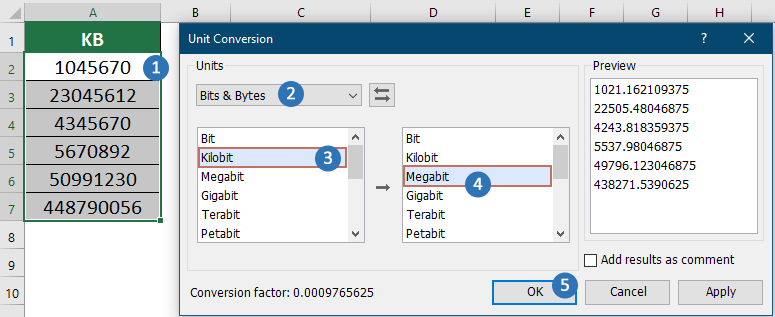Excelでkbとmb、gb、tbの間を簡単に変換し、その逆も可能です。
データ管理やレポート作成において、キロバイト(KB)、メガバイト(MB)、ギガバイト(GB)、テラバイト(TB)といった異なるデジタルストレージ単位間の変換は一般的な作業です。ファイルサイズの一覧をKBからMBに、またはその逆に変換する必要がある場合でも、正確な変換は明確なデータ分析とプレゼンテーションのために重要です。このガイドでは、Excelでこれらの変換を行うための2つの効果的な方法を提供します。
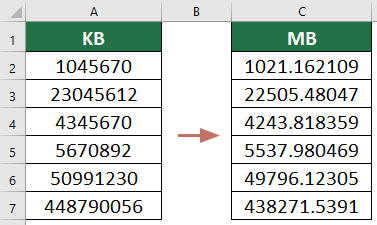
数式を使用してkbとmb、gb、tbの間を変換する
以下の変換式は、1 KBが1024バイトに等しいというコンピュータのバイナリ倍数に基づいた標準を前提として、キロバイト(KB)、メガバイト(MB)、ギガバイト(GB)、およびテラバイト(TB)間の変換に役立ちます。以下に詳細を示します:
Excelでのこれらの数式の使用方法:
範囲A2:A7にキロバイト(KB)のリストがあり、それをメガバイト(MB)に変換したい場合、上記の最初の数式を次のように使用します。
空白のセルを選択し(例:C2)、次の数式を入力してEnterキーを押します。この数式セルを選択し、フィルハンドルを下にドラッグして残りの結果を得ます。
=A2 / 1024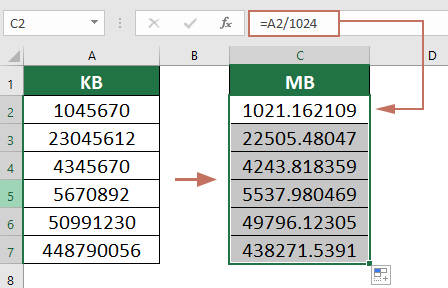
- 逆に、セルA2にメガバイト(MB)の数値があり、それをキロバイト(KB)に変換したい場合は、2番目の数式=A2 * 1024を使用します。
- この変換は、コンピューティングで使用されるバイナリ測定に基づいており、これは日常的な測定で使用される1,000単位が次の高い測定単位(メートルからキロメートルなど)になる10進法とは異なります。デジタルストレージでは、コンピューティングで使用される2進法により、1,024単位(バイト、キロバイトなど)が次の高い測定単位になります。
Kutools for Excelを使用してkbとmb、gb、tbの間を簡単に変換する
上記の数式が覚えにくい場合、ここでは簡単なツールであるKutools for Excelについて説明します。その単位変換機能を使用すると、いくつかのクリックだけでさまざまな単位間の変換を迅速かつ簡単に実行できます。
Kutools for Excelをインストール後、Kutools > テキスト > 単位変換をクリックして単位変換ダイアログボックスを開きます。その後、次のように設定します。
- 変換したいデータ範囲を選択します。
- 「単位」ドロップダウンから「ビット & バイト」を選択します。
- 2つのリストボックスから変換したい単位を指定します。
ここで私は キロビット と メガビット をそれぞれリストから選択しました。つまり、KBからMBに数字を変換します。 - OKをクリックします。
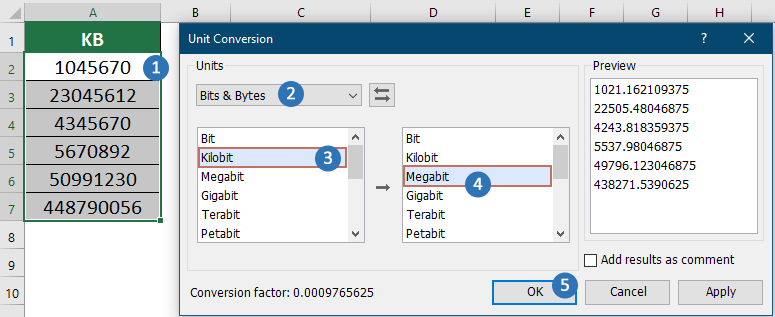
結果
選択した範囲内のすべての数字が即座にKBからMBに変換されます。
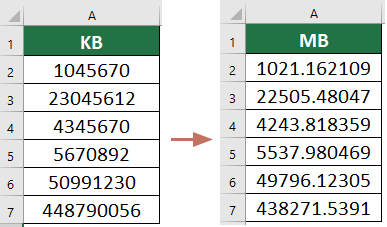
- MBをKBに変換したい場合は、単に
 クリックして単位を入れ替えます。
クリックして単位を入れ替えます。 - ダイアログボックスで「変換結果をコメントに追加」オプションをチェックすると、変換された結果がセルにコメントとして挿入されます。

- この機能を使用すると、角度、距離、温度などの間の変換も可能です。
- この機能を使用するには、お使いのコンピュータにKutools for Excelをインストールする必要があります。制限なしの30日間無料トライアル版を入手するには、Kutools for Excelをダウンロードしてください。
デモ: Kutools for Excelを使用してkbとmb、gb、tbの間を変換する
最高のオフィス業務効率化ツール
| 🤖 | Kutools AI Aide:データ分析を革新します。主な機能:Intelligent Execution|コード生成|カスタム数式の作成|データの分析とグラフの生成|Kutools Functionsの呼び出し…… |
| 人気の機能:重複の検索・ハイライト・重複をマーキング|空白行を削除|データを失わずに列またはセルを統合|丸める…… | |
| スーパーLOOKUP:複数条件でのVLookup|複数値でのVLookup|複数シートの検索|ファジーマッチ…… | |
| 高度なドロップダウンリスト:ドロップダウンリストを素早く作成|連動ドロップダウンリスト|複数選択ドロップダウンリスト…… | |
| 列マネージャー:指定した数の列を追加 |列の移動 |非表示列の表示/非表示の切替| 範囲&列の比較…… | |
| 注目の機能:グリッドフォーカス|デザインビュー|強化された数式バー|ワークブック&ワークシートの管理|オートテキスト ライブラリ|日付ピッカー|データの統合 |セルの暗号化/復号化|リストで電子メールを送信|スーパーフィルター|特殊フィルタ(太字/斜体/取り消し線などをフィルター)…… | |
| トップ15ツールセット:12 種類のテキストツール(テキストの追加、特定の文字を削除など)|50種類以上のグラフ(ガントチャートなど)|40種類以上の便利な数式(誕生日に基づいて年齢を計算するなど)|19 種類の挿入ツール(QRコードの挿入、パスから画像の挿入など)|12 種類の変換ツール(単語に変換する、通貨変換など)|7種の統合&分割ツール(高度な行のマージ、セルの分割など)|… その他多数 |
Kutools for ExcelでExcelスキルを強化し、これまでにない効率を体感しましょう。 Kutools for Excelは300以上の高度な機能で生産性向上と保存時間を実現します。最も必要な機能はこちらをクリック...
Office TabでOfficeにタブインターフェースを追加し、作業をもっと簡単に
- Word、Excel、PowerPointでタブによる編集・閲覧を実現。
- 新しいウィンドウを開かず、同じウィンドウの新しいタブで複数のドキュメントを開いたり作成できます。
- 生産性が50%向上し、毎日のマウスクリック数を何百回も削減!
全てのKutoolsアドインを一つのインストーラーで
Kutools for Officeスイートは、Excel、Word、Outlook、PowerPoint用アドインとOffice Tab Proをまとめて提供。Officeアプリを横断して働くチームに最適です。
- オールインワンスイート — Excel、Word、Outlook、PowerPoint用アドインとOffice Tab Proが含まれます
- 1つのインストーラー・1つのライセンス —— 数分でセットアップ完了(MSI対応)
- 一括管理でより効率的 —— Officeアプリ間で快適な生産性を発揮
- 30日間フル機能お試し —— 登録やクレジットカード不要
- コストパフォーマンス最適 —— 個別購入よりお得